
Ростелеком
Многих абонентов провайдера связи интересует, как подключить Ростелеком к телевизору. Оператор сети дает возможность жителям России смотреть интерактивное телевидение и быть всегда в курсе событий. Если абонент не желает звать на помощь мастера и имеет навыки в этой области, то настройка ТВ Ростелеком не составит труда.
Описание ТВ от Ростелеком
Провайдер предлагает своим пользователям следующие услуги:
- контролировать просмотр каналов и трансляций. Например, абонент может записывать понравившиеся передачи или ставить на паузу, если ему нужно отлучиться. По приходу он может начать просмотр с места, где остановился;
- ТВ транслируется в высоком качестве, а также имеется возможность просмотра фильмов и передач в 3D качестве;
- если в семье есть дети, то родители с помощью специальной программы смогут заблокировать некоторые каналы от просмотра детьми;
- Ростелеком предлагает на выбор большую коллекцию фильмов и передач всех жанров.
- К сведению
- Телевидение от Ростелекома стало интерактивным и сделало просмотр любимых телеканалов более привлекательным и свободным.
Возможные варианты подключения
Существует несколько вариантов подключения, каждый из которых зависит от года выпуска телевизора. Например, до 2013 года не выпускались Смарт-телевизоры, оснащенные технологией для подключения и просмотра интерактивного ТВ. Поэтому для таких ТВ понадобится купить приставку.
РОСТЕЛЕКОМ В ДЕРЕВНЕ. Домашний интернет + ТВ. DSL модем.
Более современные телевизоры обладают этой технологией. Поэтому в них настройка телевидения Ростелеком возможна не только от провода, но и через роутер. А также подсоединение происходит с помощью специального адаптера.
Далее будет рассмотрен каждый способ подключения интерактивного цифрового телевидения в отдельности.
Через Wi Fi роутер
Беспроводной IPTV подключается к телевизору с технологией Smart двумя способами:
- С помощью адаптера, встроенного в роутер и умеющего работать с приложением «Клиент» по ростелекомовским стандартам.
- Используя медиа – мост Motorola.
- Внимание
- Не все модемы подходят для работы с ростелекомовскими стандартами. Рекомендуется выбирать из моделей D-Link, ASUS с технологией Ralink, чтобы была возможность подключения беспроводного ТВ через роутер.
Как происходит подключение:
- Wi-Fi адаптер находится в USB-порте ТВ-приставки.
- Он принимает сигнал от роутера.
- А приставка соединяется с телевизором посредством обычного кабеля с колокольчиками для видео и аудио или HDMI-кабеля.
- Пользователь включает телевизор и с помощью пульта настраивает нужные каналы.

- К сведению
- Чтобы без помех произошло соединение адаптера и роутера, необходимо отключить работу DHCP-сервера на роутере, с помощью которого присваиваются айпи номера телефонам и компьютерам в сети.
Отключение DHCP проводится таким образом:
- Через браузер в интернете войти в роутер. Для этого набрать в поисковой строке браузера 192.168.0.1. это стандартный адрес любого роутера.
- Прописать логин и пароль пользователя, чтобы войти в систему.
- Найти настройки локальной сети и зайти во вкладку «Lan».
- Поставить галочку напротив «Отключить DHCP-сервер».
Теперь необходимо будет найти пункт «Настройки WLAN» и назначить его основным, остальные галочки не удалять и оставить все настройки, как есть.
- Внимание
- Бывает так, что в этих настройках нужно прописать идентификатор сети и другую информацию. Ее можно спросить, позвонив в офис компании.
Проще использовать медиа мост Motorola. Инструкция по использованию:
- Вынуть вилки телевизора и ресивера из источника питания.
- Подсоединить адаптер медиа моста к роутеру.
- А еще одно устройство подсоединить к ресиверу.
- Включить питание на обоих устройствах. Они автоматически перенастроятся.
Теперь пользователю нужно включить телевизор и настроить каналы.
С помощью провода
Подключить интерактивное телевидение можно с помощью провода. Для этого используется интернет-кабель. Теперь пользователя заинтересует, как настроить Ростелеком ТВ на телевизоре через кабель. Это сделать легко. Главное, чтобы телевизор был с технологией Smart:
- Подсоединить один конец кабеля к роутеру, а другой к телевизору.
- Включить устройства.
- Теперь необходимо прописать в настройках роутера адрес подключения, так как после физического соединения аппаратов подключение не произойдет. Программы будут неактивны.
- Открыть программу «Настройки» роутера.
- Кликнуть по вкладке IPTV.
- Активировать услугу «IGMP Proxy».
- Выбрать пункт «Мост».
- Прописать номер порта Lan, через который подключена приставка.

Теперь вам потребуется сохранить все настройки и перезагрузить модем. После этого включаете телевизор и наслаждаетесь просмотром любимых телевизионных программ.
- К сведению
- Единственный минус такого подключения – длинный провод. Поэтому придется располагать обрудование и телевизор вместе или тянуть провод по плинтусу через всю квартиру.
Использование PLC-адаптера
Для подключения можно использовать PLC адаптер. С помощью него можно настроить на прием цифрового телевизора даже старое оборудование. Это делается следующим образом:
- Включить адаптер в розетку и подсоединить к роутеру с помощью кабеля.
- Включить второе устройство в розетку и подсоединить к приставке с помощью провода.
- Теперь включите оборудование и наслаждайтесь просмотром телеканалов.
Это самый простой способ подключения цифрового телевидения от провайдера Ростелеком.
Активация услуги при первичном включении
Чтобы активировать услугу, нужно сделать следующие шаги:
- Включить оборудование в сеть.
- Зайти в режим AV.
- Подождать пока закончится проверка ПО и оборудования.
- Затем пользователь увидит поля для заполнения логина и пароля. Прописать и нажать «Ок».
Чтобы настроить управление с пульта, можно провести автоматическую настройку. Это делается так:
- Зажать две кнопки «Ок» и «ТВ».
- Дождаться пока индикатор два раза моргнет.
- Прописать числа «991».
- Кликнуть по кнопке переключения каналов и нажимать до тех пор, пока телевизор не выключится.
- Сохранить изменения и дождаться, пока снова индикатор не мигнет дважды.
Это значит, что абонент успешно провел настройку телеканалов. Но бывает, что возникают ошибки при подключении.
Исправление возможных проблем
Ошибки появляются из-за банальной неуплаты за ТП раз в месяц, неправильно введенного логина и пароля. В этом случае доступ к телеканалом будет закрыт. Необходимо заплатить за пользование телевидением или найти правильный логин и пароль и прописать их.
Если на экране пользователь видит только бегающего кролика, то проблема может быть с ПО. Необходимо связаться с сотрудниками компании.
- Внимание
- Услуга активируется после оплаты на следующий день.
Заключение
Теперь пользователь знает, как подключить и настроить каналы от Ростелекома на телевизоре. Если что-то не получается, он всегда может воспользоваться звонком в службу поддержки.
Источник: telefongid.ru
Подключение и настройка телевидения Ростелеком своими руками

Цифровое интерактивное телевидение Ростелеком вот-вот займёт первое место в России по количеству подключившихся пользователей среди кабельных операторов в России. Думаю, что ещё через год-два такой аггрессивной экспансии и усиленной рекламы и высота будет взята! Услугу можно приобрести как в комплексном пакете, включающим ещё доступ в Интернет и/или SIP-телефонию, так и отдельной услугой.
На сегодняшний день есть три способа как можно смотреть телевидение Ростелеком.
1. Обычное подключение — Абонент заключает договор в офисе продаж на пакет каналов с фиксированным месячным тарифом, монтажник протягивается кабель от Ростелеком в квартиру, ставится STB-приставка типа той, что изображена выше и подключается к телевизору.
2. ТВ 2.0 (OTT-услуга) — здесь не требуется обязательное подключение к сети РТК. Вы можете быть подключены абсолютно к любому провайдеру. Главное — чтобы был доступ в Интернет.
ТВ-приставка 2.0 подключается к роутеру и телевизору. Она сама выходит в Интернет и далее Вы смотрите те каналы, которые куплены по подписке, которая шла комплекте. На момент написания статьи было доступно всего 2 тарифа. Каждый из них надо ежемесячно оплачивать.
3. Онлайн — через браузер открываем на компьютере сайт itv.rt.ru и смотрим открытые каналы.
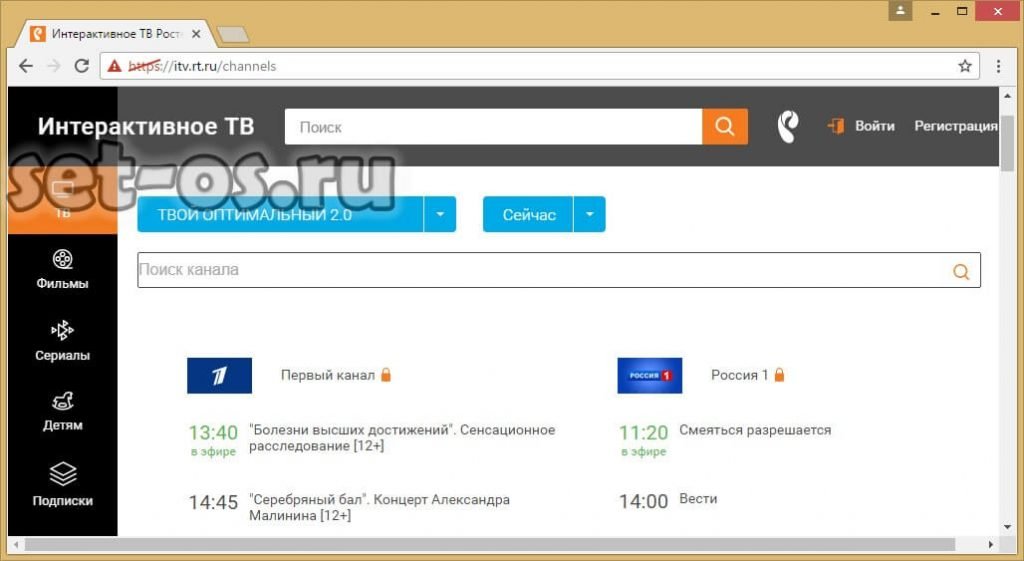
Как Вы понимаете, этот способ тоже абсолютно не требует подключения к сети Ростелекома, достаточно просто доступа в глобальную паутину от любого другого оператора. Если хочется смотреть платные каналы — покупаем подписку и радуемся жизни. Такой вариант лучше всего подойдёт в качестве дачного, а так же обладателям современных телевизоров SMART TV.
В этой статье я хочу подробно остановиться на том как подключить обычное телевидение Ростелеком с STB-приставкой к телевизору и роутеру самостоятельно чтобы не платить лишние 300-500 рублей монтажнику. Тем более, что даже у обычного обывателя никаких особых затруднений это вызвать не должно.
Распаковка ТВ приставки Ростелеком

В стандартный набор комплекта для подключения цифрового телевидения IPTV входит всё необходимое:
• ТВ-приставка с USB-разъёмом (STB ресивер) • Адаптер питания 12В 1,2А • Универсальный пульт ДУ – подходит к любому телевизору • Кабель HDMI 1,5 м • Кабель-переходник AV 1,5 м (TRRS mini-jack — 3xRCA) • Кабель Ethernet 3 м • Переходник 3xRCA — SCART • Батарейки ААА • Руководство по приставке • Руководство по настройке пульта ДУ • Справочник кодов пульта ДУ • Гарантийный талон
Как Вы видите, здесь и кабели для подключения в телевизор, и сетевой патч-корд, а даже батарейки положить не забыли.
Что нужно ещё для работы услуги?
Во-первых, непосредственно телевизор, так как подсоединить приставку к монитору компьютера или ноутбуку нельзя.
Во-вторых, если у Вас подключен Интернет от Ростелеком, то понадобиться роутер с возможностью выделения одного из LAN-портов под подключение ресивера. В некоторых филиалах среди требований к роутеру идёт поддержка работы с виртуальными сетями VLAN. Это лучше заранее уточнять в технической поддерке провайдера.
В третьих, если роутер стоит в одной комнате, а телевизор в другой и расстояние между ними более 3 метров, то надо заранее озаботиться покупкой длинного патч-корда. Благо проблем сейчас с этим нет — кабель могут сделать и обжать в любом более-менее крупном компьютерном магазине.
Так же хочу дополнительно прикрепить несколько полезных файлов:
Инструкция от СТБ приставки — ссылка
Руководство пользователя по Интерактивному ТВ — ссылка
Подключение STB к телевизору

В комплекте с ТВ приставкой Ростелеком идут кабели, которые позволят подключить её абсолютно к любому телевизору — hdmi, «тюльпаны» и старинный SCART.
Если у Вас современный телевизор — ЖК или плазма, то подключать ТВ приставку к телевизору лучше всего через HDMI-кабель. Почему? Подробный ответ я уже выкладывал здесь — ссылка. Если вкратце, то именно этот стандарт обеспечивает самое лучшее качество картинки и позволяет ощутить высокое качество картинки на HD-каналах оператора связи. Вот разъём HDMI на ресивере:

Соединять STB и телевизор лучше в отключенном виде. Несмотря на то, что это относительно безопасно, лучше всего всё же исключить возможность выхода из строя одного из устройств из-за разницы потенциалов.
Подключение приставки к роутеру
На стандартном STB-ресивере (не ТВ 2.0) нет модуля WiFi и подключить приставку Ростелеком к роутеру можно только через Ethernet-порт. Вот он:

В него подключается один из разъёмов комлектного сетевого патч-корда. С другой стороны он включается в LAN-порт WiFi роутера, ADSL-модема или GPON-терминала, предварительно настроенный для работы услуги.
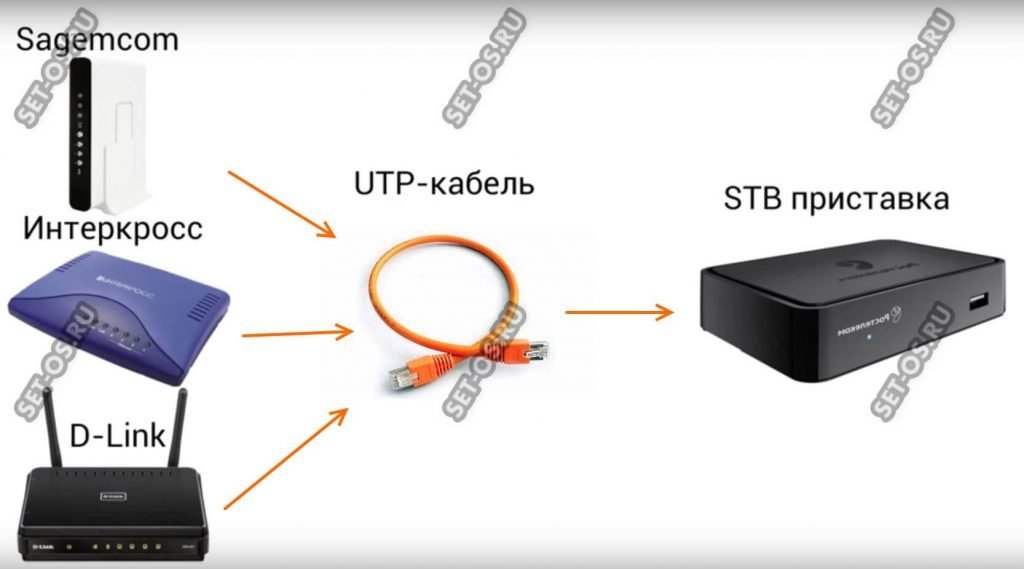
С самим соединением устройств проводами сложностей не возникает. Появляются они дальше, когда пользователь пытается настроить телевидение Ростелеком на роутере чтобы включить в него STB ресивер. Именно поэтому данный вопрос я хочу осветить отдельно и подробнее.
Настройка порта роутера для ТВ приставки
Просто так воткнуть ресивер в какой-попало разъём на маршрутизаторе или модеме нельзя — ничего работать не будет. Его предварительно надо правильно настроить.
В качестве примера я рассмотрю один из самых популярных роутеров — D-Link DIR-300. На других моделях веб-интерфейс будет конечно же другой, но сам принцип действий остаётся неизменным. Действуйте аналогично и у Вас всё получится! Если возникнут сложности — пишите в комментариях — постараюсь помочь!
Итак, как правило в большинстве случаев для работы услуги Интерактивное Цифровое Телевидение на роутере достаточно просто отделить порт, настроив его в режим моста. На D-Link’ах это делается проще простого, через Click’n’Connect или Мастер настройки IPTV .

Указываем сетевой разъём, куда будет включен ресивер и применяем изменения. Готово!
Немного сложнее в тех случаях, когда необходимо прописать дополнительно идентификатор виртуальной сети — VLAN ID. Такое практикуется во многих филиалах Ростелеком. В этом случае надо сначала узнать свой идентификатор в технической поддержке. Сделать это порой бывает ой как непросто, ввиду того, что call-центр, который принимает заявки часто вообще не в курсе дел и лучше просить сразу чтобы Вас соединили с местными специалистами поддержки.
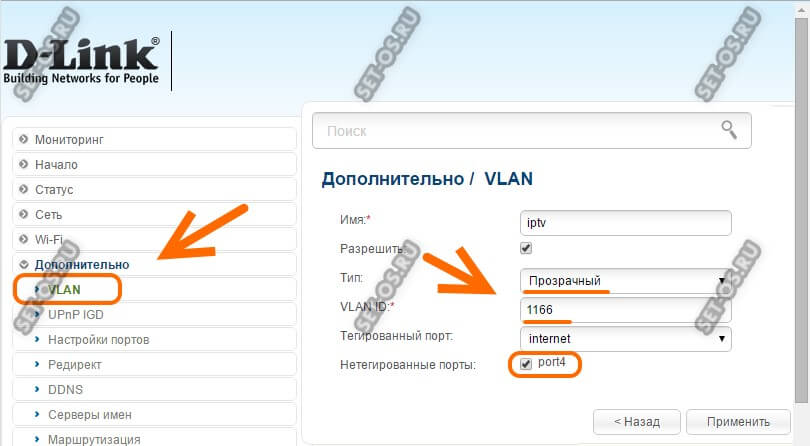
После того, как Вы узнали свой Vlan ID для IPTV — прописываем его в параметрах роутера и привязываем к нужному LAN-порту.
Первое включение и активация услуги
Итак, все провода подсоединены, маршрутизатор настроен, настал момент истины. Включаем приставку по питанию. На телевизоре выбираем видео-выход. На экране должен появится логотип Ростелекома — разноцветное ухо. Процесс загрузки идёт до 5-7 минут.
Если устройство увидит наличие новой прошивки на сервере и начнёт прошиваться, то это займёт ещё больше времени. По завершению процедуры загрузки гаджета Вы должны увидеть окно авторизации:
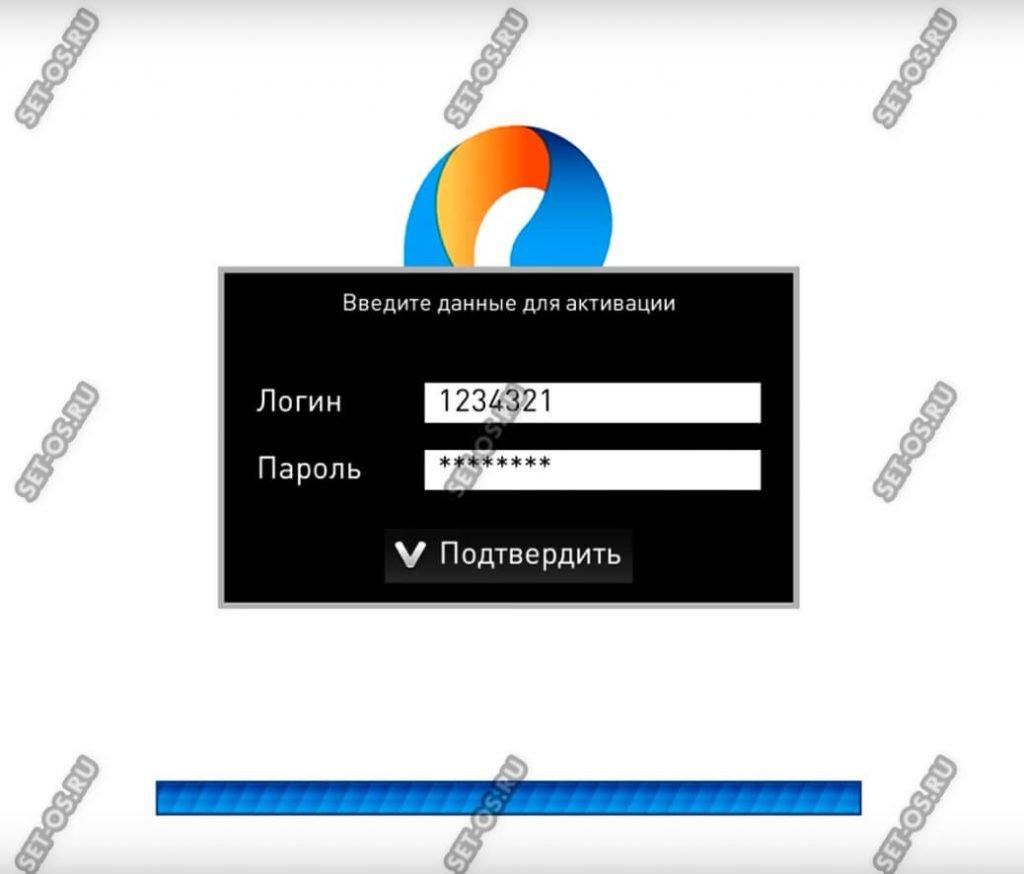
Вводим логин и пароль с карточки, которую Вам дали в абонотделе при заключении договора.
Если вдруг приставка начинает ругаться на неверный логин и пароль, даже если Вы его ввели на 100% правильно, и выдаёт ошибку активации:
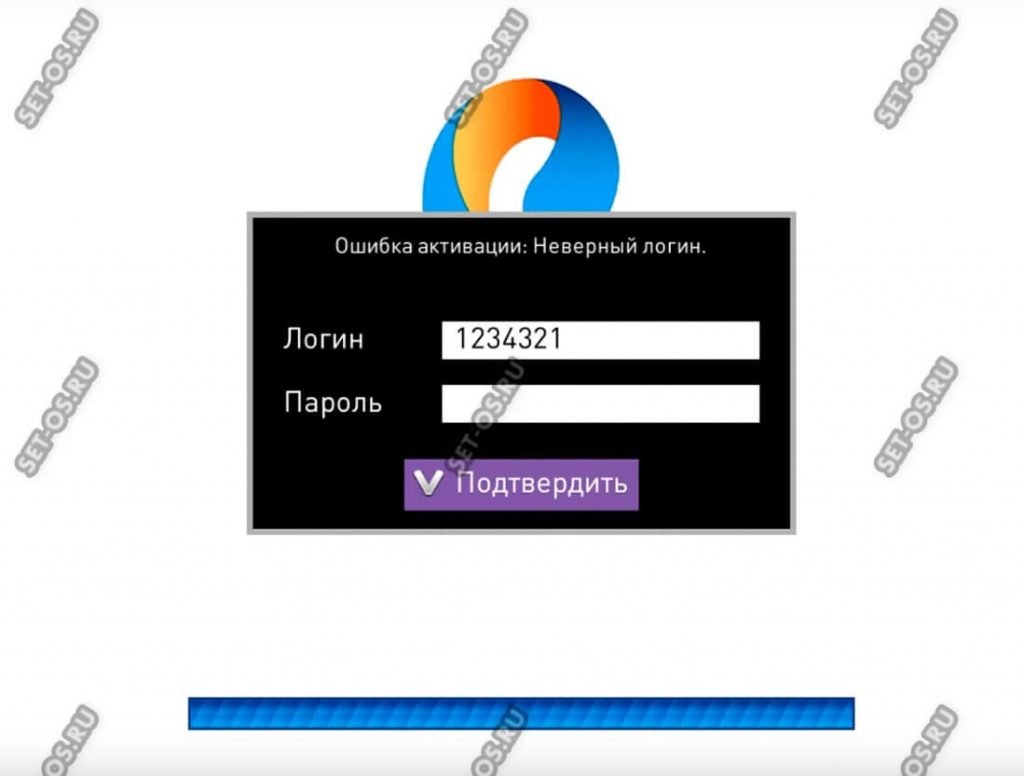
То в 99 случаев из 100 это означает, что вы где-то неправильно настроили роутер. Ресивер скорее всего получает IP-адрес от DHCP-сервера роутера и до сети Ростелекома достучаться не может. Так что проверяйте параметры маршрутизатора.
Если выдаются иные ошибки — смотрите подробное описание здесь.
Примечание: Скорее всего вы сразу же столкнётесь с тем, что пульт Ростелеком не регулирует громкость звука. Это нормально. Дело в том, что Вам надо сначала связать пульт и Ваш телевизор. Инструкцию как это сделать можно найти здесь — ссылка. Если что-то не получиться — читайте дополнительную инструкцию.
Преимущества цифрового телевидения Ростелеком
В конце статьи я хочу рассказать о тех интересных плюшках, которые отличают эту услугу от аналогичных предложений других провайдеров.
1. Управление просмотром. Благодаря этой функции можно поставить на паузу любую ТВ-передачу, которая идёт в прямом эфире. При желании, можно просмотреть её сначала. Максимальная длительность паузы – не более 6-ти часов подряд, после чего она автоматически отключается, и ТВ-приставка переключается на текущую трансляцию на данном канале.
Управление просмотром позволяет смотреть передачи из архива за последние 72 часа по любому каналу.
2. Видеопрокат. Все новинки кинорынка теперь доступны Вам дома — фильмы, сериалы, передачи и мультфильмы.В основном контент платный, но цены вполне приемлемые.
3. Мультискрин. Теперь Вы можете смотреть все каналы из купленных пакетов ТВ не только на приставке, но и на планшете, телефоне и СМАРТ ТВ. Причём без дополнительной оплаты.
4. Караоке. Если Вы любите петь всегда и везде, то Интерактивное Телевидение Ростелеком — Ваш выбор. Более 2000 композиций разных жанров и направлений. Любой найдёт себе что-нибудь по душе.
Доступ на 48 часов ко всему каталогу Караоке — 150 руб.
5. Родительский контроль. Ваш ребенок много времени проводит перед телевизором? Теперь это можно без проблем контролировать! В установленное Вами время доступ к Интернету и ТВ для Вашего ребёнка будет закрыт.
Источник: set-os.ru
Как правильно подключить роутер к телевизору
Сегодня мы с трудом поспеваем за развитием цифровой техники. Взять хотя бы телевизоры. Как просто было раньше – подключил его через кабель к спутниковой антенне и все. Цифровое телевидение позволило по-новому оценить полюбившиеся фильмы: отличное качество, никаких помех, как было в старом тв.
К тому же появилась, наконец, возможность оторваться от монитора компьютера и наслаждаться видеоматериалами из интернет-сети на тв. Возникает вопрос, как это сделать. Конечно, в инструкциях к телевизору, производители объясняют, как выполняется его подключение к домашней и глобальной сети интернет, тем не менее совсем не каждый четко представляет, как выполнить подключение роутера к телевизору .
Для начала немного теории, необходимой для подключения тв к интернету через роутер.

Схема подключения роутера к телевизору через wifi адаптер.
Назначение роутера
LAN-разъемы, встроенные вай-фай адаптеры, новые мультимедийные возможности позволили создать дома локальную сеть и передавать файлы и потоковое видео без скачивания. Однако, очевидно, что каким бы «умным» не был телевизор, самостоятельно подключиться к интернету он не может, поскольку в нем нет встроенных клиентов L2TP или же PPPoE для приема соответствующих сетевых протоколов.
Роутер представляет собой маршрутизатор, через который происходит перенаправление пакета данных домашней сети, что позволяет объединить все имеющиеся устройства и обеспечить доступ к внешним пакетам, то есть к Интернету. Иначе говоря, он помогает грамотно управлять домашней сетью. Он же при этом может стать Wi-Fi точкой.

Подключение кабелей к роутеру (Вид сзади).
Телевизор, в отличие от роутера, таких функций не имеет. Он может выступать лишь в качестве отдельного устройства внутри домашней сети и для подключения к ней необходим внутренний или внешний модуль вай-фай, либо кабель для соединения.
Таким образом есть два варианта подключения роутера к телевизору для выхода в интернет:
- через ТВ-маршрутизатор посредством кабеля;
- через вай-фай.
Давайте пошагово разберемся, как подключать телевизор через роутер к интернету, в каждом из этих случаев. Начнем с первого – через кабель. При подключении через кабель, используется следующая схема:

Схема подключения ТВ через кабель.
Для подключения ТВ к интернету через роутер на нем должен быть свободный порт LAN, так как телевизор подключается к роутеру через кабель UTP-модификаций. В качестве сетевого коннектора можно купить простой патчкорд Cat 5:

Одним концом его вставляют в LAN-порт на роутере, вторым – в соответствующий Ethernet-порт на ТВ.
Этот способ имеет определенный недостаток, поскольку иногда приходится тянуть кабель по всей комнате. Отличным выходом из положения станут два PowerLine-адаптер (PLC), тогда передача сигналов будет происходить по электросети. Другой вариант – отдать предпочтение телевидению через wifi роутер.
Настроика подключения к телевизору
Сразу отметим, что подключение к сети телевизоров популярных моделей, к примеру, Samsung, Panasonic или других выполняется по одной схеме:
-
Ищут в меню телевизора «Сеть» и нажимают на «Настройки сети».

Ищут в меню телевизора «Сеть» и нажимают на «Настройки сети».

Нажатием на кнопку «Пуск» запускают «Мастер автонастройку сети».
Система может выдать сообщение «Ошибка», тогда настройку выполняют вручную. Для этого в меню находят пункт «Состояние сети», далее выбирают «Настройка IP» и вводят данные для входа, полученные от провайдера или техподдержки.
Настройки можно закрыть и проверить наличие доступа в интернет, к примеру, запустить youtube-виджет либо открыть любой браузер.
Подключение ТВ через WiFi

Схема подключения ТВ через WiFi адаптер к роутеру.
Маршрутизатор с WiFi поддержкой должен соответствовать протокалам интернет- соединения, предоставляемого провайдером. К примеру, в случае динамического IP, роутер обязательно должен поддерживать протокол DHCP. Только в этом случае телевизору будет автоматически присваиваться IP-адрес, DNS и т. д. Представляете какого будет при каждой смене IP вводить их вручную.
На сегодняшний день наиболее востребованы роутеры таких производителей, как D-Link или Asus и т.д.
В данном случае помимо роутера wifi необходимо дополнительное устройство – адаптер wifi. В новых моделях телевизоров он уже предусмотрен. Но даже если на вашей модели тв нет встроенного адаптера, не надо делать из этого проблему – все решается очень просто: его можно купить отдельно. Внешняя точка доступа послужит не хуже встроенного устройства. Такой прибор можно купить в любом магазине, где и компьютерную технику, причем за вполне приемлемую сумму.
Выбор адаптера
Обязательным условием при покупке WiFi адаптера – он должен быть оригинальный. Иначе говоря, он должен быть выпущен тем же производителем, что и телевизор, скажем, фирма Samsung выпускает WiFi адаптеры под свои тв. В инструкции к телевизору, как правило, бывают выписаны все его спецификации. К примеру, к LED-телевизорам Самсунг подходит внешний вай-фай-адаптер, который поддерживает протокол связи EEE с обменом данных по вай-фай I802.11a/b/g/n. Его подключают в USB-порт, расположенный на панели телевизора.

Пример: USB wifi адаптер Samsung.
Настройка
Далее нужно проверить настойки роутера, так как чаще всего именно из-за неправильно настроенного выхода во внешнюю сеть не удается наладить беспроводное соединение.
Настройка WiFi соединения
Настройку начинают с выбора параметров телевизора. Выполняют цепочку действий: «Меню» → «Сеть» и далее «Настройки сети». Затем из выпавшего меню выбирают беспроводный тип соединения и затем из открывшегося списка свою сеть вай-фай, нажимают «Продолжить».
Обычно подсоединение к сети проходит в автоматическом режиме, поэтому нужно немного подождать.

Автоматическое получение IP-адресов на телевизоре.
Если, все же, на экране не появляется сообщение, что настройки подключения завершены, значит, автоматическое получение сетевых параметров не удалось. Настройку придется выполнить вручную через «Настройки IP», но уже выбрав ручной режим. Вводят данные сети в соответствующие поля и ждут проверки подключения.
В случае когда ваши устройства имеют поддержку технологии WPS, подключение еще более упрощается: как на роутере, так и в меню Мастера сетевых настроек тв выбирается пункт «WPS».
Есть модели роутеров, которые поддерживают и другие технологии, к примеру, One Foot Connection либо PlugAccess. Отформатированную флешку вставляют в роутер. Когда индикатор перестанет мигать, ее вынимают и вставляют в телевизор.
Как видите, подключить роутер к телевизору самому совсем несложно.
А теперь для большей наглядности, представляем вашему вниманию небольшую инструкцию, как подключают телевизор к роутеру через wifi на примере Samsung Смарт ТВ.
Подключение телевизора Самсунг
Прежде всего необходимо правильно выбрать и подключить wifi роутер.
Компания Samsung начала выпускать специальные роутеры, которые имеют автонастройку пропускаемости. Такие маршрутизаторы в состоянии самостоятельно выделить максимально широкий канал для потокового видеосигнала, который поступает из интернета. Если вы решили приобрести именно такой, обратите особое внимание на технические характеристики. Роутер работает только с теми моделями тв, которые входят в диапазон указанных серий.
Образец схемы подключения телевизора через вай-фай устройства – роутер с адаптером, вставленным в USB порт, показан ниже.

Образец схемы подключения телевизора через вай-фай – роутер с адаптером, вставленным в USB порт.
Настройка роутера
Настроить wifi маршрутизатор для Smart TV не сложнее, чем самый обычный маршрутизатор.
- Для начала маршрутизатор подключают при помощи патчкорда к компьютеру и выставляют в настройках подключения по домашней сети получение IP на автоматическое.
- Патчкорд от компьютера подключают к одному из входов Ethernet, а интернет кабель, соответственно, в Internet.
- Набирают в браузере адрес 192.168.0.1, переходят по нему и настраивают роутер на работу в домашней локальной сети и с внешней интернет сетью.
Подключение телевизора
- Для настройки соединения необходим пульт ДУ. На нем активируют кнопку «Меню»;
- Далее переходят к пункту «Сеть», выбирают «Настройки сети», затем жмут на «Enter»;
- Переходят к пункту «Беспроводная».

Выбор настройки беспроводной сети на ТВ

Выбираем точку доступа на ТВ

Вводим пароль от WiFi на ТВ.

Автоматическая настройка и подключение ТВ к роутеру.
На этом можно считать настройку законченной.
В меню сетевых настроек телевизора есть пункт «WP». С его помощью настройка подключения выполняется автоматически, если подобная функция поддерживается маршрутизатором. Это легко проверить: такая же кнопка должна быть и на роуторе.
Если таковая есть, выбирают соответствующий пункт на телевизоре, нажимают на кнопку «WP» на маршрутизаторе и удерживают буквально 10, от силы 15 секунд. Это достаточно, чтобы автоматически настроить соединение.
При использовании роутера Samsung можно воспользоваться опцией One Foot Connection.
Нужно зайти в соответствующий пункт меню и дождаться соединения.
Видео
Как вам статья?
Источник: znaiwifi.com